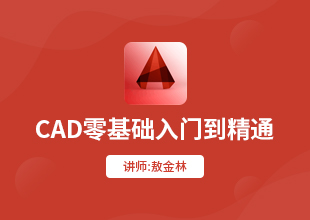AutoCAD中怎么连接线段?
大家好,我是小溜,在我们日常工作中使用“CAD软件”时会遇到各种各样的问题,不管是新手还是老手都会遇到自己不知道的问题,比如“AutoCAD中怎么连接线段?”,那么今天小编就讲解一下该问题吧!此教程共分为以下几个步骤,希望这个教程能帮助到各位小伙伴!
1、先打开CAD软件
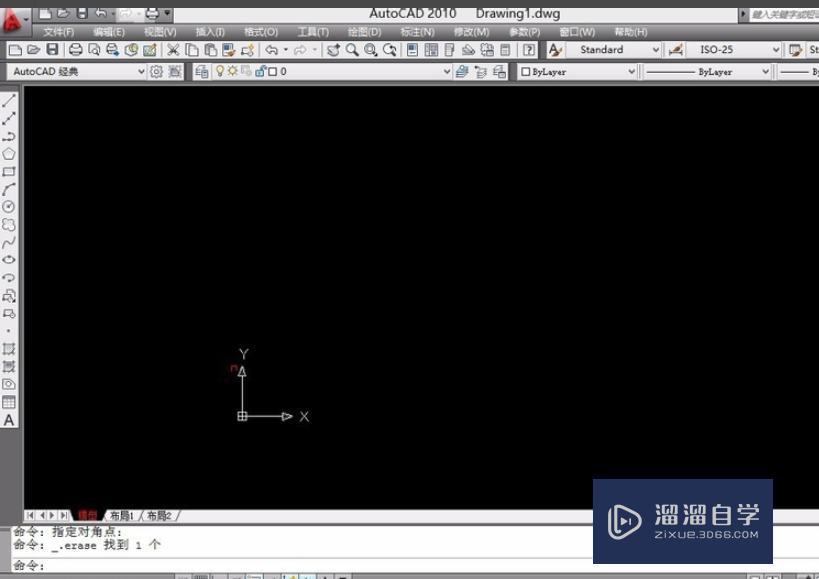
2、在工具栏中,找到多段线工具,点击进入命令。
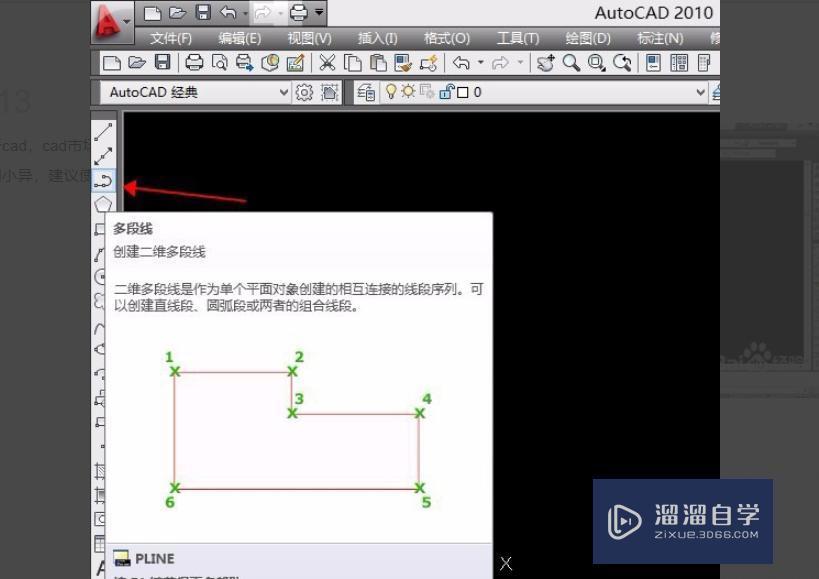
3、进入之后系统下方对话框中,会提示输入起点,那么我们就在工作面上,随便用鼠标点一下,
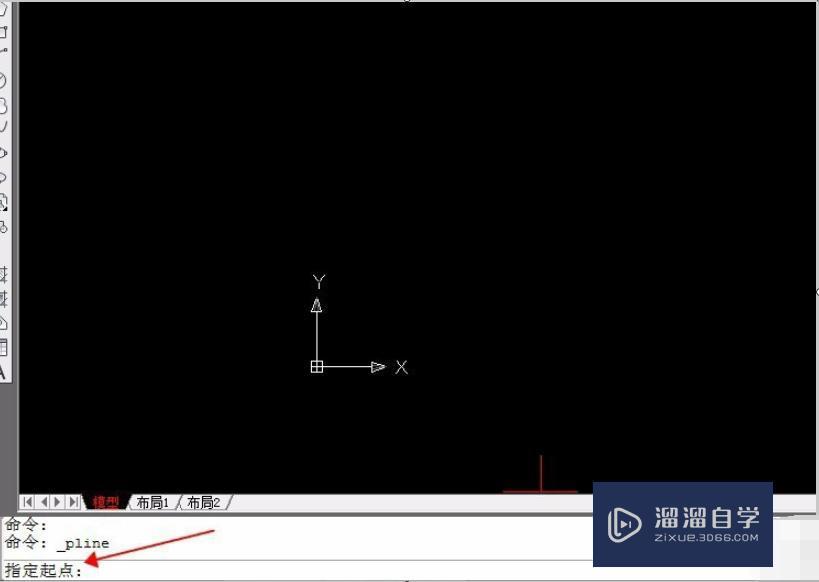
4、点击之后对话框提示应用说明,a是圆弧,h半宽,l长度,u放弃,w宽度,这里我们先在对话框输入w宽度。

5、输入w宽度,空格之后,对话框提示“指定起点宽度”就是起点,线的宽度,这里我们输入线宽为1mm。
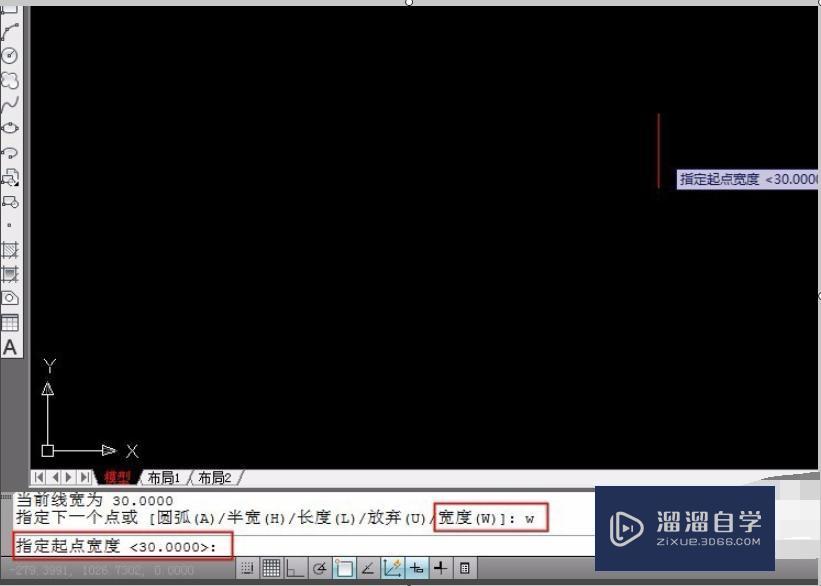
6、输入1mm空格,对话框提示“指定端点宽度”前面定义了起点的线宽,这里是定义端点线宽,这里我们输入10mm,然后空格下一步。
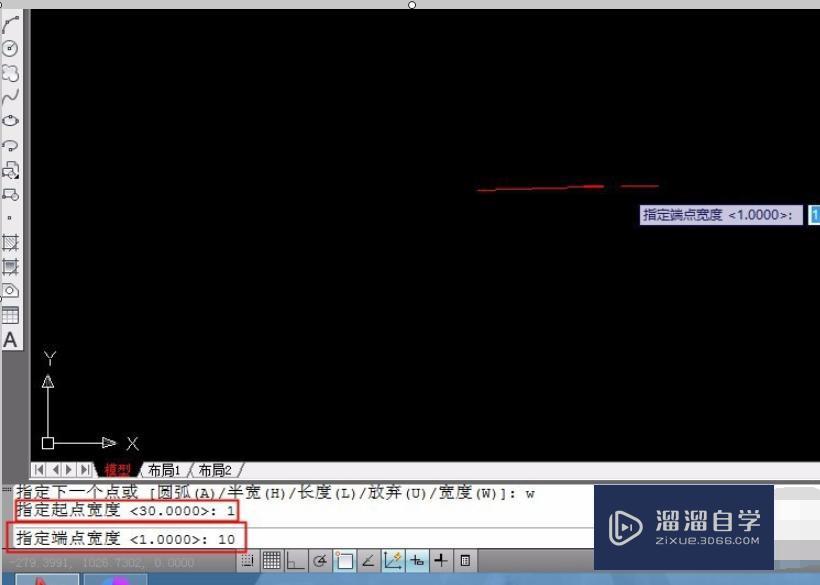
7、确定之后,就会出现一个一头宽,一头窄的箭头
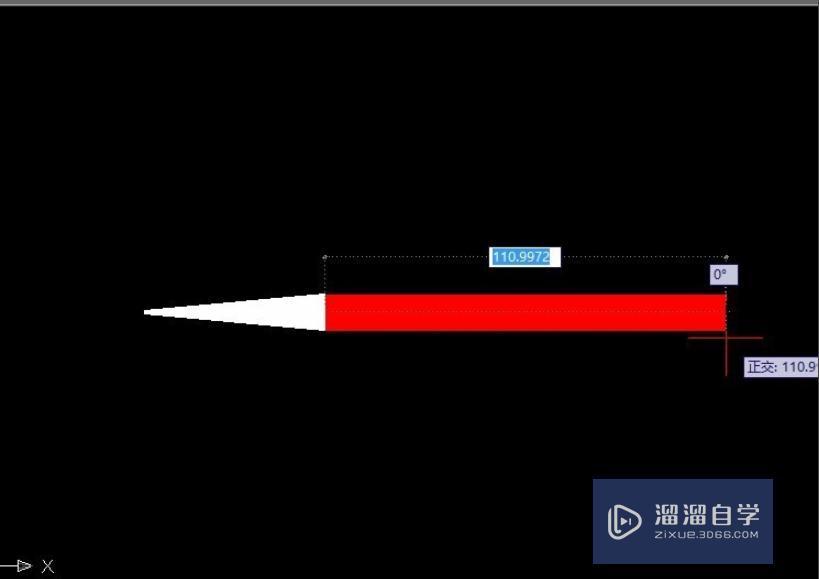
8、这一步完成之后,我们按照下面的对话框提示,在输入w宽度,这次我们起点和端点的线宽数值都一样,这里我们都输入4mm
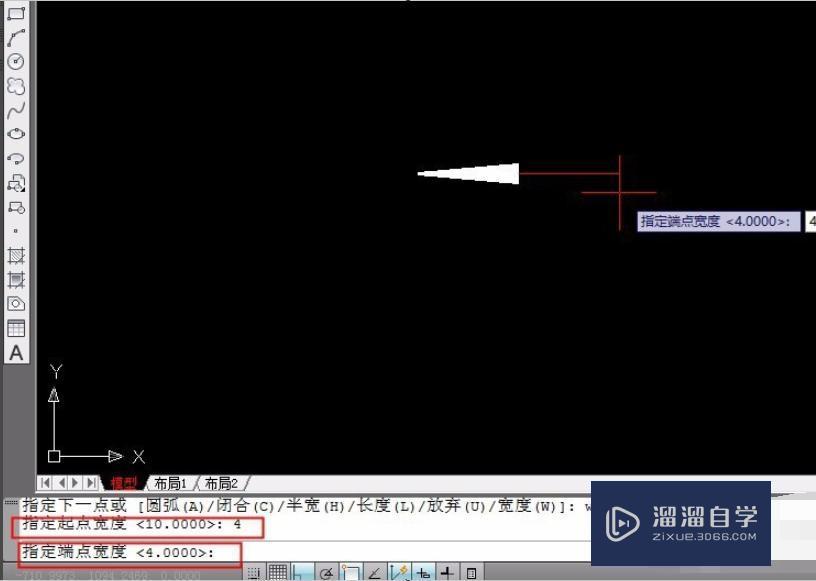
9、完成确定之后,就是我们平常在图纸中,比较常见的箭头。
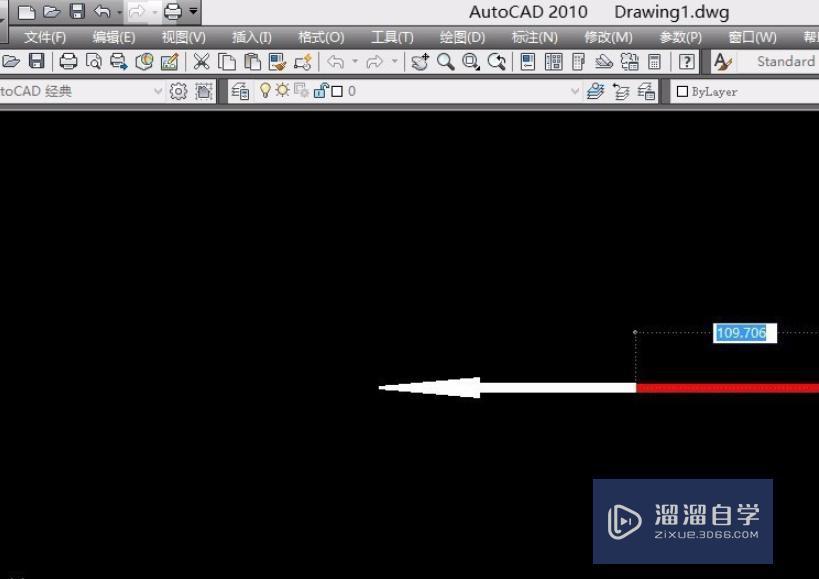
10、接下来,我们在用多段线画圆弧,按照对话框的提升,我们输入a+空格
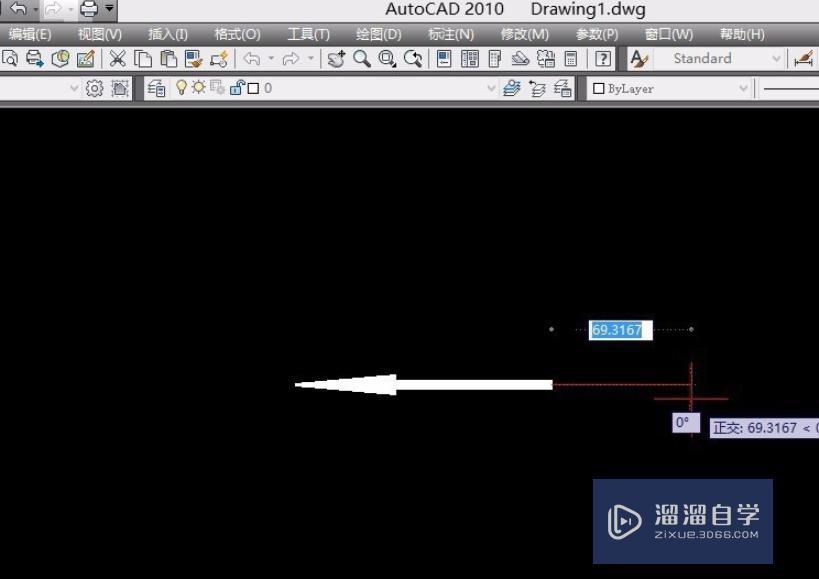
11、输入r后,提示圆弧半径,这里我们输入半径为10mm,然后空格确定下一步。
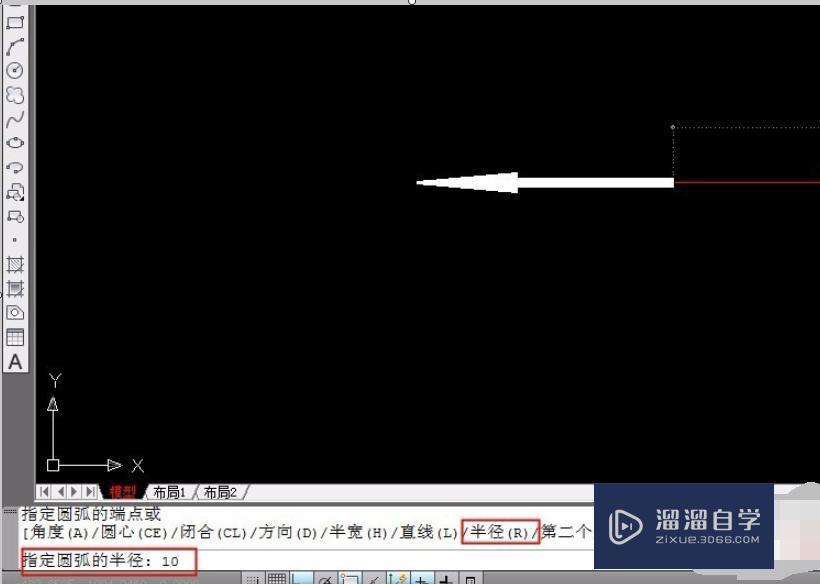
12、下一步之后,又提升输入角度a,这里输入180度,刚好一个半圆弧,也可以输入1~360度,任意角度,然后确定下一步。
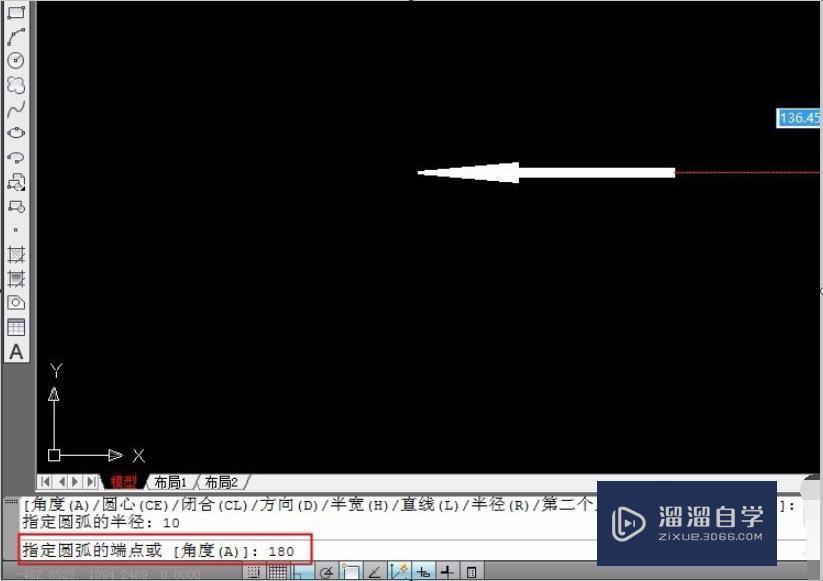
13、这里提示径向,这里输入90度,就是和这个箭头方向是垂直的
以上内容使用到的电脑型号:联想(Lenovo)天逸510S;系统版本:Windows7;软件版本:CAD2010。
以上就是“AutoCAD中怎么连接线段?”的全部内容了。小伙伴们可要用心学习哦!虽然刚开始接触CAD软件的时候会遇到很多不懂以及棘手的问题,但只要沉下心来先把基础打好,后续的学习过程就会顺利很多了。
如果小伙伴们还有其他关于CAD软件的问题,也可以来向小溜咨询哦!最后,如果你觉得文章有用就请点赞或者评论吧!希望小编今天所介绍的内容能够为你带来有用的帮助!